Hur man återställer filer från papperskorgen eller tömd papperskorgen
Papperskorgen är en plats där objekt som raderats på Windows och Mac lagras tillfälligt tills de tas bort permanent. Det ger användare möjlighet att hämta oavsiktligt raderade filer. Det här inlägget förklarar hur man återställer eller återställ papperskorgen på Windows och Mac. Så att du snabbt kan hitta dina raderade filer och återställa dem till originalet eller en annan plats genom att följa vår steg-för-steg-guide.
SIDINNEHÅLL:
Del 1: Hur man återställer raderade filer i papperskorgen på datorn
Som tidigare nämnts är Papperskorgen-applikationen utformad för att lagra dina raderade filer tills du tömmer den. Det betyder att du kan återställa raderade filer från papperskorgen och undvika viktig dataförlust.
Steg 1. Dubbelklicka på Papperskorgen korgen~~POS=HEADCOMP programmet på skrivbordet för att öppna det.
Dricks: Om du inte hittar Papperskorgen, öppna ett fönster i Utforskaren och välj det i sidofältet.
Steg 2. Nu kan du visa alla raderade filer efter namn. Kom ihåg att du inte kan öppna filer i papperskorgen.
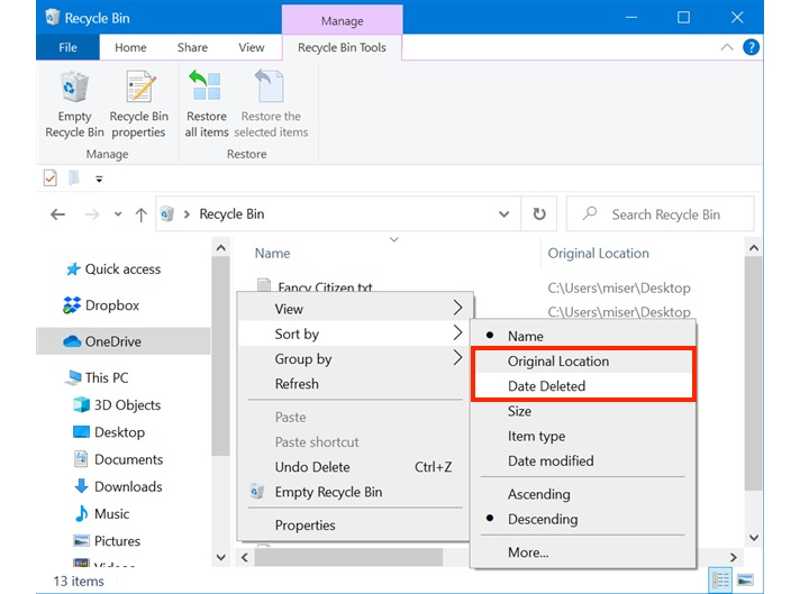
Steg 3. Högerklicka på ett tomt område, välj Sortera efteroch välj ett alternativ för att ordna dina raderade filer, till exempel Namn, Ursprunglig plats, Datum för borttagning, StorlekEtc.
Dricks: Du kan också snabbt hitta en specifik fil med Sök i papperskorgen låda.
Steg 4. Markera den raderade filen du vill återställa. Om du vill återställa flera filer trycker du på ctrl tangenten på tangentbordet och klicka på varje fil.
Steg 5. Nu har du flera alternativ för att återställa borttagning från papperskorgen:
Alternativet 1: Högerklicka på en vald fil och välj återställa.
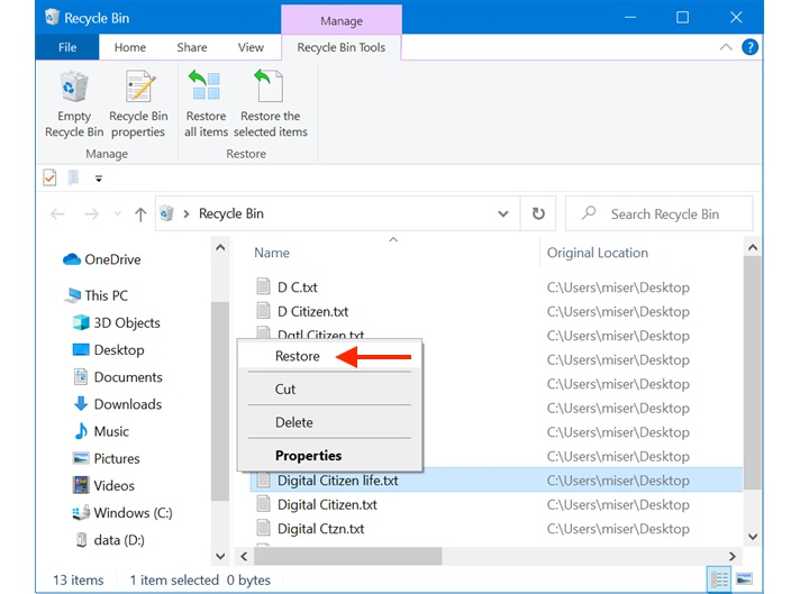
Alternativet 2: Högerklicka på en vald fil, välj Våra Bostäder, och klicka återställa på dialogen.
Alternativet 3: Klicka och expandera det övre menyfliksområdet, gå till Verktyg för papperskorgen fliken och välj Återställ de markerade objekten.
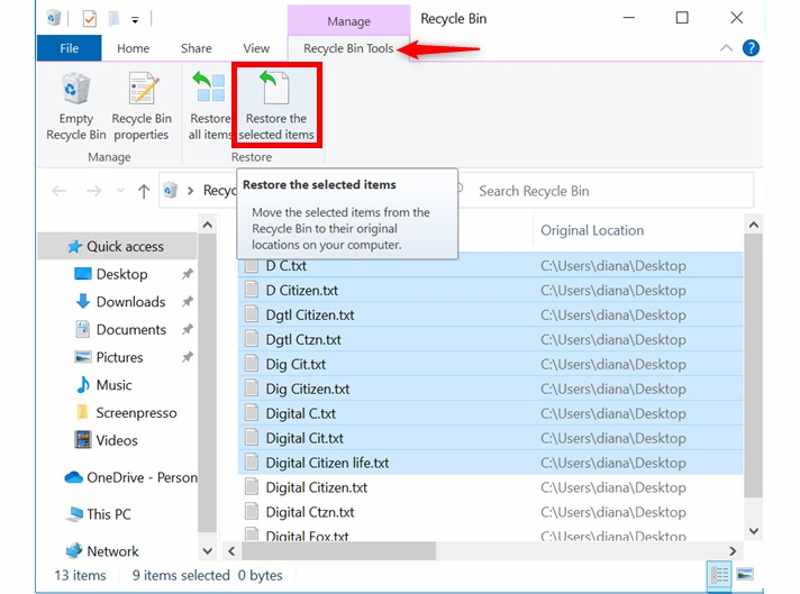
Alternativet 4: Om du vill återställa hela papperskorgen väljer du Återställ alla objekt i Verktyg för papperskorgen fliken i den översta menyraden. När du uppmanas att göra det väljer du Ja.
Alternativet 5: Om du vill Återställ raderade filer på Mac eller Windows till en annan plats, högerklicka på ett markerat objekt och välj KlippNavigera sedan till destinationen, högerklicka på ett tomt område och välj Klistra in.
Del 2: Hur man återställer raderade filer i Mac-papperskorgen
Det finns ett program på Mac som liknar papperskorgen och heter Papperskorgen. Det lagrar raderade filer på din MacBook, iMac och andra Mac-datorer eller bärbara datorer innan du manuellt tömmer Papperskorgen-appen. Med andra ord kan du enkelt återställa papperskorgen på din Mac.
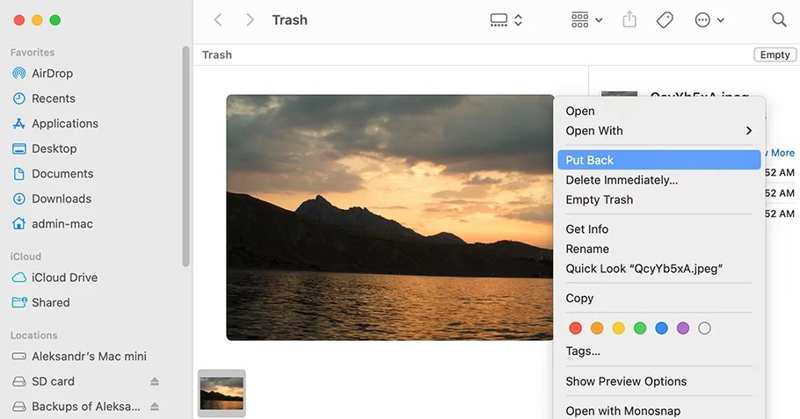
Steg 1. Klicka på trash knappen på din Dock-fält och välj Öppet.
Steg 2. Här kan du se dina raderade filer i olika vyer.
Steg 3. Hitta filen du vill återställa och markera den. Om du vill återställa flera filer trycker du på Cmd tangenten och klicka på varje objekt.
Steg 4. Högerklicka på en vald fil och välj Ställ tillbaka för att flytta den till originalmappen.
Obs: Om du hoppas kunna hämta raderade filer till en annan plats, öppna målmappen i Finder. Dra och släpp sedan de valda filerna till mappen.
Del 3: Hur man återställer Shift-borttagna filer
Papperskorgen fungerar inte alltid. Om du till exempel trycker på shift och raderar en fil, kommer den att raderas helt och du kan inte hitta den i papperskorgen. Dessutom kommer de raderade filerna att försvinna om du tömmer papperskorgen. Om du har säkerhetskopierat raderade filer eller papperskorgen kan du återställa filer som har shift-borttagits från säkerhetskopian.
Hur man återställer Shift-borttagna filer på datorn
Steg 1. Högerklicka på Start menyn och välj kontrollpanelen på Windows 11/10.
Steg 2. Klicka Säkerhetskopiering och återställning (Windows 7) under System och säkerhet rubrik.
Dricks: Om du säkerhetskopierar dina filer med en extern hårddisk, anslut den till din dator.
Steg 3. Klicka på Återställ mina filer knapp under återställa sektion.
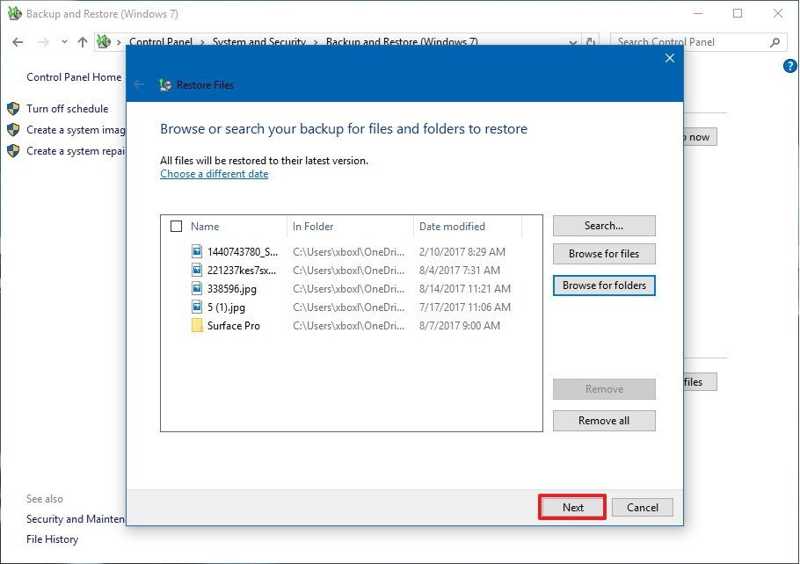
Steg 4. Klicka på Bläddra efter filer or Bläddra efter mappar -knappen och välj de borttagna filerna eller mappen.
Steg 5. Klicka Lägg till filer or lägg till mapp knapp.
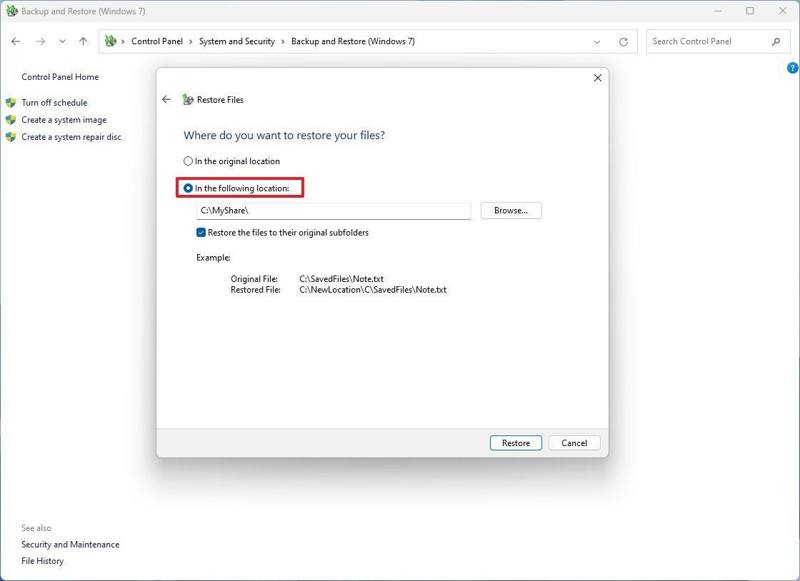
Steg 6. Välj sedan På den ursprungliga platsen or På följande platsOm du väljer det senare klickar du på Bläddra och ange en utdatamapp.
Steg 7. Slutligen klickar du på återställa.
Hur man återställer Shift-borttagna filer på Mac
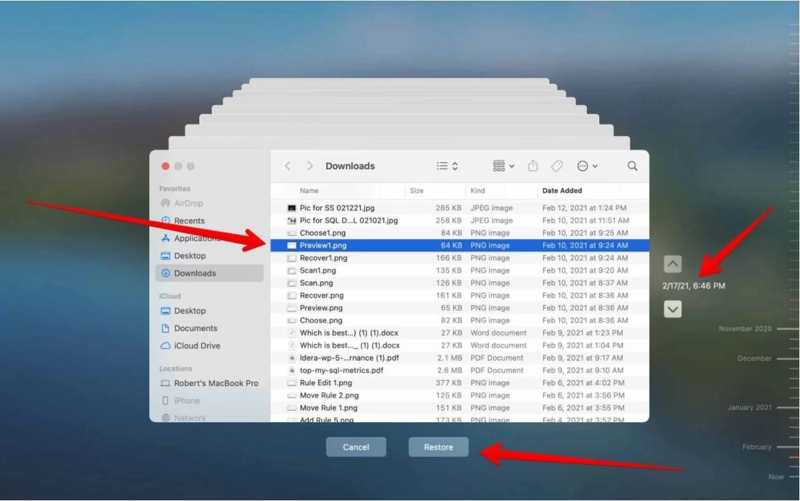
Steg 1. Anslut din säkerhetskopieringsmedia till din Mac.
Steg 2. Öppna Finder från Dock bar och leta reda på mappen där du lagrade din raderade fil.
Steg 3. Klicka på Time Machine -knappen på den översta menyraden och välj Bläddra i Time Machine-säkerhetskopior or Ange Time Machine.
Steg 4. Hitta önskade filer med tidslinjen och välj dem.
Steg 5. Slutligen klickar du på återställa knapp.
Del 4: Hur man återställer filer från en tom papperskorg
Vad kan man göra om man inte har någon säkerhetskopia? Apeaksoft Data Recovery kan hjälpa dig att återställa filer från en tom papperskorg på antingen Windows eller Mac. Ännu viktigare är att den användarvänliga designen förenklar arbetsflödet för återställning av tömd papperskorg.
Det enklaste sättet att återställa filer från en tom papperskorg
- Återställ flyttade raderade filer snabbt.
- Tillgänglig för att tömma papperskorgen, formaterat SD-kort, USB, intern hårddisk, etc.
- Förhandsgranska raderade filer innan återställning.
- Stöder nästan alla filtyper, inklusive e-postmeddelanden.

Hur man återställer filer från en tom papperskorg
Steg 1. Skanna din papperskorg
Öppna den bästa programvaran för återställning av papperskorgen efter att du har installerat den på din dator. Det finns en annan version för Mac-användare. Gå till Återställning av hårddisken Fliken och välj Papperskorgen korgen~~POS=HEADCOMP. Klicka på Starta Scan knappen för att börja skanna din papperskorgen.

Steg 2. Förhandsgranska raderade filer
Sedan kan du förhandsgranska de raderade filerna. Växla till Typlista fliken och välj en datatyp eller gå till Sökväg fliken och leta reda på den specifika mappen.

Steg 3. Återställ papperskorgen
Markera alla filer du vill återställa och klicka på Recover knappen. Ange en utdatamapp och bekräfta dataåterställning från papperskorgen.

Slutsats
Nu bör du lära dig flera sätt att Återställning av papperskorgen på Mac och Windows. Du kan följa våra steg för att återställa dina raderade filer från papperskorgen, papperskorgen eller någon annan plats. Apeaksoft Data Recovery är den ultimata lösningen för att hitta och återställa förlorad data på din dator eller bärbara dator. Om du har andra frågor om detta ämne, vänligen skriv ner dem nedan.
Relaterade artiklar
Den här artikeln introducerar och recenserar ett av de kostnadsfria verktygen för dataåterställning för PC: Microsofts Windows File Recovery, och dess alternativ.
Om dina replayfiler är skadade, oroa dig inte! Du kan lära dig fem effektiva metoder för att återuppta dina spelreplayer.
Även om det är svårt att återställa överskrivna filer på PC eller Mac, kan du prova vår guide och följa stegen för att återställa dina data.
Du kan lära dig fem effektiva metoder för att återställa PST Outlook-filer på Windows och Mac, oavsett om du har en säkerhetskopia eller inte.

